AsTeRICS Grid – Installation als Mac App (Anwendung)
AsTeRICS Grid ist ein plattformübergreifender Web-Kommunikator (Webapp/Webanwendung), d.h. er funktioniert immer auf Basis eines Webbrowsers mit dem Vorteil, dass er alle Daten auf dem verwendeten Gerät (Computer, Tablet oder Smartphone) speichert.
Dieser Vorteil ermöglicht den Offline-Betrieb (ohne Internetverbindung) nach der ersten Verbindung und dem ersten Datendownload. Wir haben auch die Möglichkeit, es so zu installieren, als wäre es ein Programm des Macs selbst (obwohl es immer noch eine Webapp ist), d. h. seine Funktionsweise ist dieselbe wie die jedes anderen Programms, das wir auf unserem Computer installiert haben. Dies bietet als zusätzlichen Vorteil die Visualisierung in einem unabhängigen Fenster, im Vollbildmodus und ohne den Browser zu sehen, d.h. als ob es sich um ein anderes Mac-Programm handeln würde.
In diesem Tutorial erklären wir Ihnen, wie Sie AsTeRICS Grid über Google Chrome auf dem Mac installieren.
1- Installation mit Google Chrome
Um den dynamischen AsTeRICS Grid-Kommunikator wie eine Mac-Anwendung zu installieren, öffnen Sie die AsTeRICS Grid-Website in einer neuen Registerkarte des Google Chrome-Browsers und klicken Sie auf das Symbol „Anwendung installieren“ (siehe Screenshot).
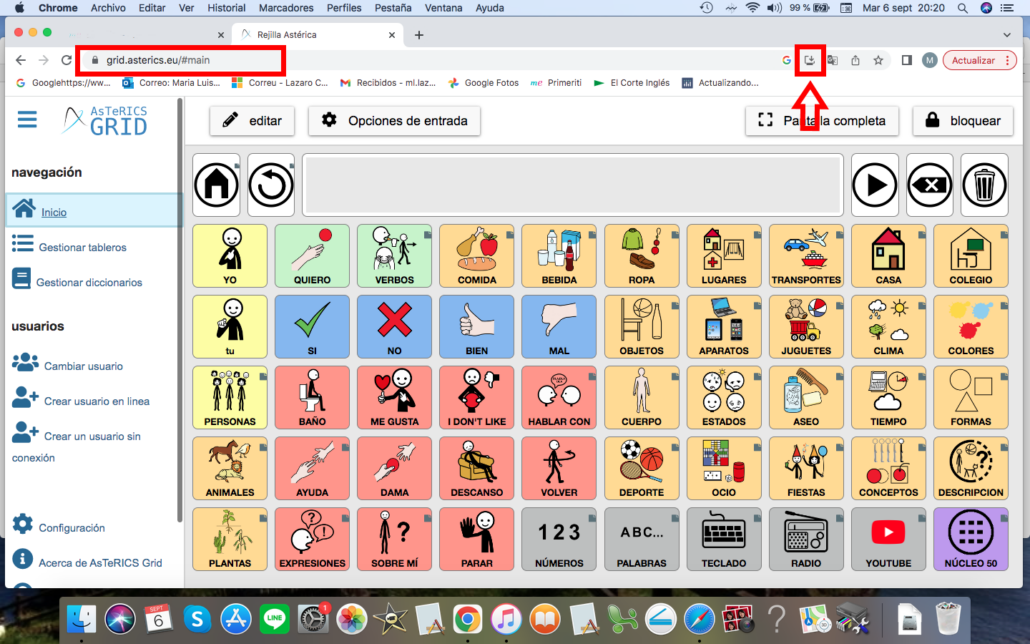
Klicken Sie auf „Installieren“ .
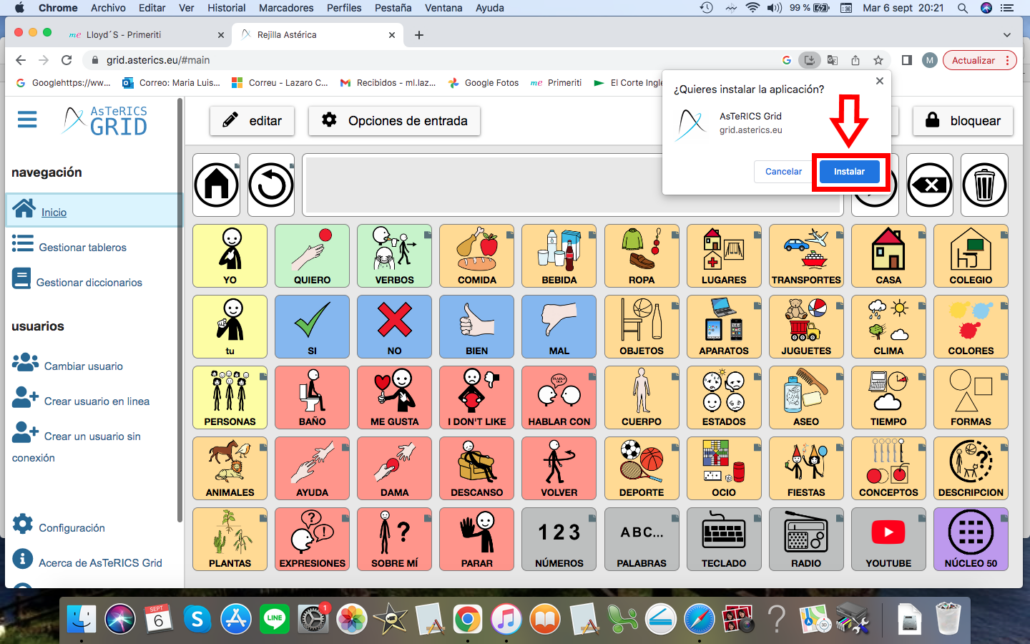
Nach ein paar Sekunden des Wartens erscheint ein neues Chrome Apps-Fenster, in dem bereits AsTeRICS Grid zu sehen ist.
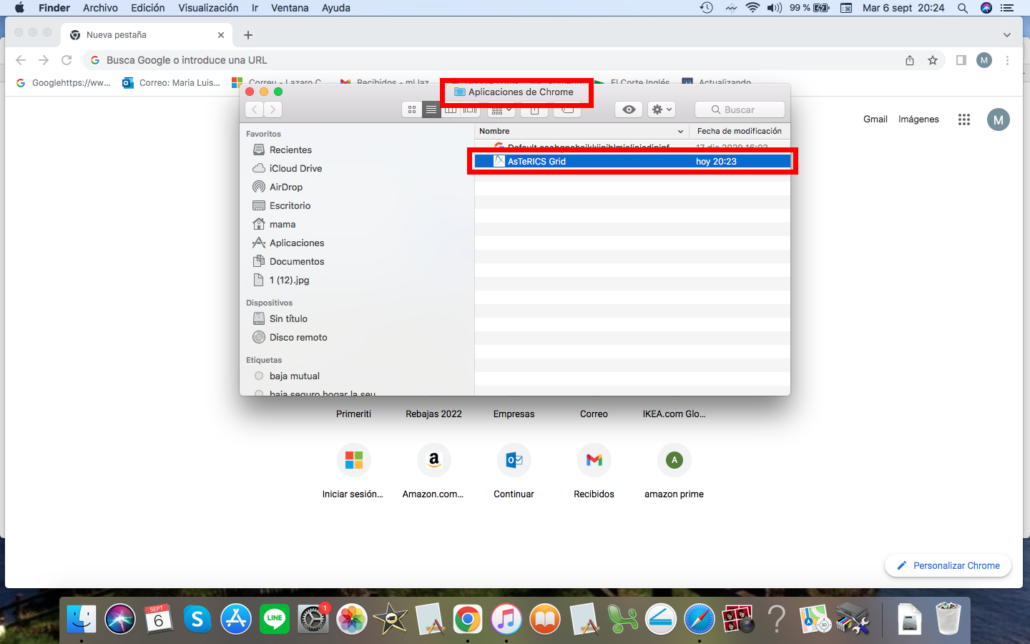
Wir können auf die Anwendung klicken, um sie zu öffnen, oder eine Verknüpfung auf dem Desktop erstellen. Wenn wir es öffnen, können wir es auf Vollbildgröße umstellen, so dass wir den Desktop nicht sehen. Auch der Browser, auf dem er läuft, wird nicht angezeigt.
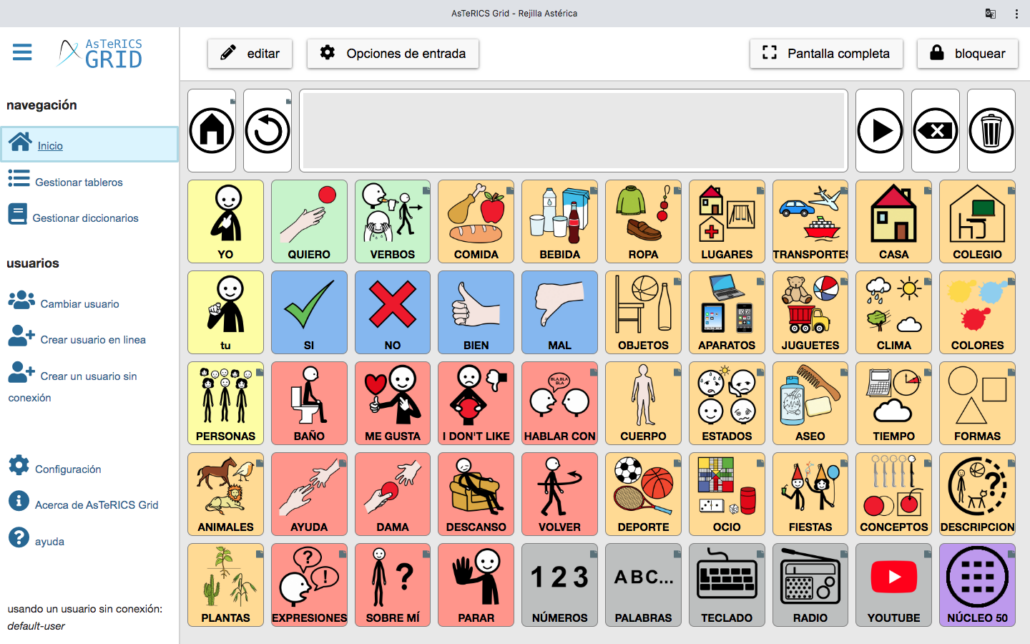
Um die Anwendung zu deinstallieren, haben wir die Möglichkeit, dies vom Anwendungsfenster selbst aus zu tun, indem wir auf „…“(1), das im oberen Teil des Fensters erscheint, und dann auf „AsTeRICS Grid deinstallieren“ (2) klicken.









